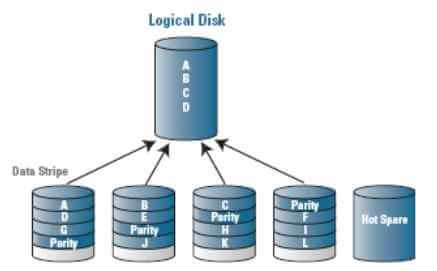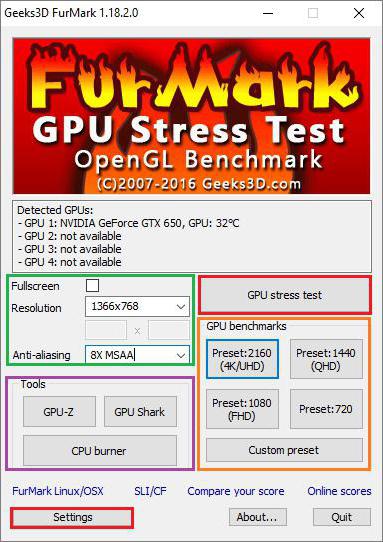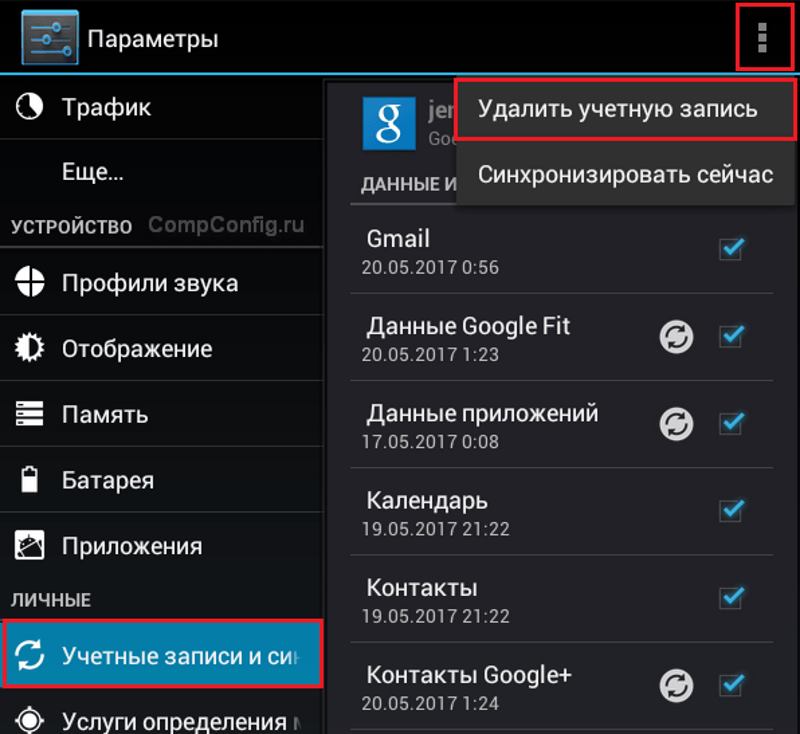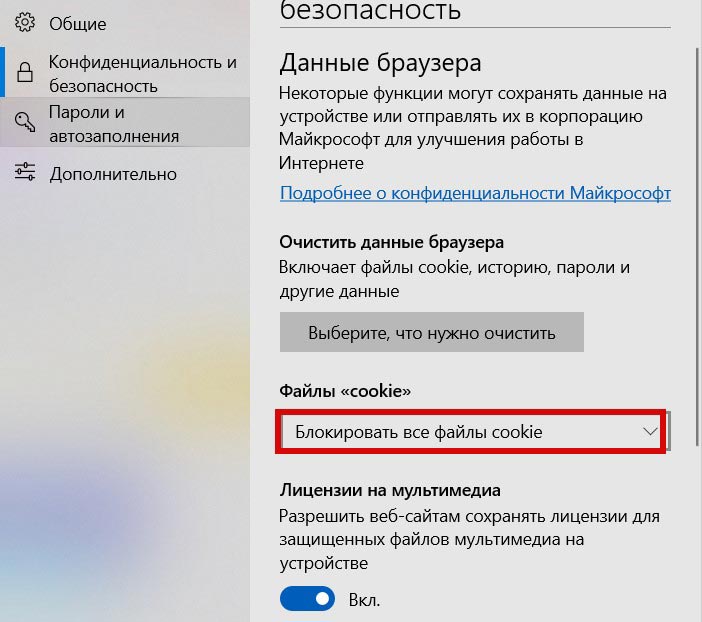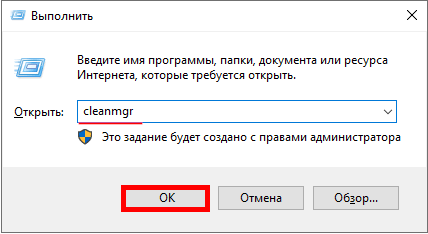Концепция trim для ssd: зачем и как использовать?
Содержание:
- Что такое TRIM для накопителей SSD?
- Особенности работы твердотельных накопителей
- Что такое TRIM
- Что такое TRIM (сбор мусора)
- Функция TRIM для SSD-дисков и как проверить ее работу
- Что такое TRIM в твердотельных накопителях
- Обзор
- Как включить TRIM SSD диска на Windows 10
- Пять важных моментов, от которых зависит скорость лодки
Что такое TRIM для накопителей SSD?
TRIM — это команда, с помощью которой операционная система может сообщить твердотельному диску (SSD), какие блоки данных больше не нужны и могут быть удалены, или отмечены как свободные для перезаписи. Другими словами, TRIM — это команда, которая помогает операционной системе точно знать, где хранятся данные, которые вы хотите переместить или удалить. Таким образом, твердотельный диск может получить доступ только к блокам, содержащим данные. Кроме того, всякий раз, когда команда удаления выдается пользователем или операционной системой, команда TRIM немедленно уничтожает страницы или блоки, где хранятся файлы. Это означает, что в следующий раз, когда операционная система попытается записать новые данные в этой области, она не должна ждать сначала, чтобы удалить ее.
Давайте углубимся в это понятие: понять, что такое TRIM, и что он вам сначала нужно знать, как работают SSD и как они обрабатывают информацию, хранящуюся на них.
Твердотельный накопитель — это не что иное, как устройство, полное чипов флэш-памяти. Операционная система должна иметь возможность читать и обрабатывать данные об этих чипах. Для этого SSD должен иметь способ организовать эти данные. Информация, хранящаяся на SSD, делится на блоки данных. Эти блоки, в свою очередь, делятся на страницы данных. Чтобы лучше продемонстрировать, представьте, что SSD является библиотекой. В библиотеке много полки, и эти полки заполнены книгами.
Однако что происходит, когда вы больше не хотите хранить одну из этих книг? Скажите, что вы хотите продать его или одолжить другу. Казалось бы, вам нужно только снять книгу с этой полки. Ну, если ваша библиотека — твердотельный диск, все будет работать не так. На SSD, если вы решите удалить некоторые данные, не имеет значения, занимает ли он только страницу из блока. Весь блок нужно будет удалить! Вся информация на других страницах переместилась во временную буферную память, а затем вернется в исходный блок. Это похоже на освобождение целой полки из вашей библиотеки, когда вы хотите взять книгу или заменить ее на новую. Тогда вам нужно будет вернуть все остальные книги на свои места. Это не эффективно!
В заключение, для твердотельного диска для записи новых данных в ранее занятом пространстве сначала необходимо полностью стереть его. Выполнение этого при каждом перемещении или удалении данных на вашем SSD приводит к снижению производительности для скорости записи данных.
Особенности работы твердотельных накопителей
На уровне файловых систем
Ввиду особенностей методов удаления, обычно применяемых в файловых системах, накопители «не знают», какие секторы/страницы действительно используются, а какие могут считаться незанятыми. Операции удаления обычно ограничиваются пометкой блоков данных как «неиспользуемых» в файловой системе. В отличие от, например, операции перезаписи, удаление не приведёт к физической записи в затрагиваемые секторы, содержащие данные. Поскольку накопитель не имеет доступа к структурам файловой системы — таким как список неиспользуемых кластеров — накопитель остаётся в неведении об освобождении блоков. Хотя это часто позволяло восстановить удалённые данные на традиционных HDD, несмотря на то, что они были отмечены как «удалённые» операционной системой, также это означало, что когда позже операционная система произведёт операцию записи в один из секторов, считающихся свободным местом, эта операция будет считаться операцией перезаписи с точки зрения накопителя. Для традиционных жёстких дисков эта операция никак не отличается от записи в незанятый сектор, для SSD из-за выравнивания износа перезапись данных существенно отличается от записи в незанятый сектор (каждая запись в тот же логический сектор будет произведена в разные физические секторы), потенциально ухудшая производительность дальнейших операций записи.
На физическом уровне памяти
SSD хранят данные в ячейках флеш-памяти, сгруппированных (в SSD) в «страницы» (обычно по 4 Кбайт каждая), которые, в свою очередь, сгруппированы в блоки (обычно 128 страниц или 512 Кбайт суммарно). Ячейки -флеш-памяти могут быть непосредственно записаны лишь в том случае, когда они чисты. В случае, когда они хранят данные, содержимое ячеек должно быть очищено, прежде чем в них будут записаны новые данные. В SSD накопителях операция записи может быть проделана только для страниц, однако из-за аппаратных ограничений команда удаления всегда выполняется на весь блок. В результате, запись на SSD-носитель выполняется очень быстро до тех пор, пока существуют чистые страницы, но значительно замедляется, если необходимо очищать предварительно записанные страницы. Так как очистка ячеек в странице необходима перед тем, как в них можно будет записывать снова, но только целый блок может быть очищен, процесс перезаписи инициирует цикл чтение-очистка-модификация-запись: содержимое целого блока должно быть сохранено в кеше перед тем, как оно может быть удалено с накопителя, перезаписываемые данные модифицируются в кеше и только после этого целый блок (с обновленной страницей) записывается на накопитель. Это явление известно как усиление записи (англ.).
На уровне контроллера SSD
В своих SSD-контроллерах производители используют различные техники для оптимального распределения операций записи по всему флеш-накопителю. Это делается не только для того, чтобы оптимизировать скорость путём минимизации усиления записи, но также для увеличения продолжительности жизни флеш-ячеек (выравнивание износа (англ.)), так как обычные MLC-флеш-ячейки выдерживают 3000-5000 циклов записи. Другой подход заключается в том, чтобы использовать лишнюю (резервную) память, не задекларированную операционной системе и даже BIOS, для предоставления чистых страниц для операций записи как можно дольше перед тем, как начать перезаписывать другие страницы.
Эффективность этих методов по большей части зависит от обмена информацией между ОС и контроллером SSD о том, какие страницы могут считаться занятыми, а какие — свободными. Традиционно большинство ОС не информируют накопители об удаленных секторах/страницах, что не позволяет контроллерам SSD оптимально распределять свободное пространство. Команда Trim была введена чтобы это, очищая неиспользуемые ячейки до того, как в них будет произведена запись, таким образом уменьшая время доступа.
Так как команда полностью стирает данные в ячейках, восстановить из них данные обычно не представляется возможным.
Trim не всегда поддерживается в RAID-массивах.
Что такое TRIM
У электронных (SSD) дисков есть отличие от магнитно-механических (HDD) которое влияет на скорость записи. В HDD дисках запись выполняется «поверх» старых данных. Блоки диска, которые ранее содержали данные, а затем эти данные были удалены, просто помечаются как свободные. И когда нужно выполнять запись, контроллер HDD сразу записывает новые данные в эти свободные блоки.
Но при использовании флэш-памяти, блоки которые ранее содержали какую-то информацию, перед записью должны быть очищены. Это приводит к тому, что при записи в ранее использованные блоки скорость записи сильно падает, ведь контроллеру нужно их подготовить для записи (очистить).
Проблема в том, что операционные системы традиционно не работают с файловой системой таким образом, что при удалении файлов очищается содержание блоков на диске. Ведь на дисках HDD в этом не было необходимости.
Поэтому при использовании SSD дисков возникает эффект «деградации производительности». Когда диск новый и все блоки флэш-памяти чистые тогда скорость записи очень высокая, паспортная. Но после того как диск будет полностью заполнен и после этого часть файлов будет удалена, повторная запись будет происходить на более низкой скорости. Из-за того, что контроллеру диска придется очищать ранее использованные блоки флэш-памяти, перед записью туда новых данных.
Падение скорости записи в повторно используемые блоки флэш-памяти может быть очень высоким. До значений близких к скорости записи HDD дисков. При тестировании SSD дисков часто даже проводят отдельную проверку на снижение скорости записи в повторно используемые блоки.
Для борьбы с этим явлением, в новые ОС добавлена дисковая команда ATA TRIM. Драйвер файловой системы при удалении файла отправляет контроллеру SSD диска команду TRIM. По этой команде контроллер SSD диска очищает освобожденные блоки флэш-памяти, но делает это в фоновом режиме, в перерывах между операциями чтения и записи.
Иными словами, на системе, где не работает TRIM, твердотельный накопитель со временем (примерно после полного цикла записи всего объёма) станет работать гораздо медленнее. На компьютерах Mac, которые изначально поставлялись с SSD накопителем, TRIM работает прямиком «из коробки». А вот для пользователей, которые в свой Mac сами устанавливали SSD накопитель от какого-либо другого бренда, ситуация немного другая. Виду «странной» политики компании Apple, «завести» TRIM в OS X для сторонних SSD оказалось не так уж и просто. Для этого нужно было патчить системный KEXT (расширение ядра, в простонародье — драйвер), и делать это приходилось практически после каждого обновления системы.
С выходом OS X Yosemite ситуация ещё немного ухудшилась, так как в OS X 10.10 системные расширения и утилиты стали подписывать цифровой подписью, которая нарушалась при патчинге KEXT’а. Без цифровой подписи ядро операционной системы отказывалось грузить драйвер, без драйвера не запускался накопитель, система переставала грузиться. Но и для этого было найдено решение в виде специального параметра, который записывался в NVRAM и указывал ядру ОС, что неподписанные драйверы нужно всё равно загружать. В общем, был головняк. Но «Капитан» всё изменил.
Начиная с версии OS X 10.11 El Capitan для активации TRIM на всех SSD накопителях достаточно выполнить одну единственную команду, после которой TRIM будет работать штатно и всегда, без всяких патчингов и манипуляций с системой. Запускаем Терминал и выполняем команду:
Команду нужно подтвердить паролем администратора системы, после чего выдастся предупреждение, что, мол, включение этой опции может быть небезопасно и бла, бла, бла:
С уверенностью в 99,999% можно игнорировать предупреждение и нажать клавишу Y и Enter. После этого система перезагрузится. В итоге, после перезагрузки, TRIM будет активирован и для его повторной активации лезть в систему больше никогда не понадобится:
Что такое TRIM (сбор мусора)
У SSD дисков есть важное отличие от
HDD которое влияет на скорость записи. В
HDD запись выполняется «поверх» старых данных
Блоки диска, которые ранее содержали данные, а затем
эти данные были удалены,
просто помечаются как свободные. И когда нужно выполнять запись,
контроллер HDD сразу пишет в эти свободные блоки.
При использовании флэш-памяти, блоки которые ранее содержали какую-то
информацию перед записью должны быть очищены. Это приводит к тому, что при
записи в ранее использованные блоки скорость записи сильно падает, ведь
контроллеру нужно их подготовить для записи (очистить).
Проблема в том, что операционные системы традиционно не работают с
файловой системой таким образом, что при удалении файлов очищается
содержание блоков на диске. Ведь на дисках HDD в
этом не было необходимости.
Поэтому при использовании SSD дисков возникает
эффект «деградации производительности». Когда диск новый и все блоки
флэш-памяти чистые тогда скорость записи очень высокая, паспортная. Но после того
как диск будет полностью заполнен и после этого часть файлов будет удалена,
повторная запись будет происходить на более низкой скорости. Из-за того, что
контроллеру диска придется очищать блоки флэш-памяти перед записью туда
новых данных.
Падение скорости записи в повторно используемые блоки флэш-памяти может
быть очень высоким. До значений близких к скорости записи
HDD дисков. При тестировании SSD
дисков часто даже проводят специальный тест на снижение скорости записи в
повторно используемые блоки.
Для борьбы с этим явлением в новые ОС добавлена дисковая
ATA команда TRIM.
Драйвер файловой системы, при удалении файла, отправляет контроллеру
SSD диска команду TRIM.
По этой команде контроллер SSD диска очищает
освобожденные блоки флэш-памяти, но делает это в фоновом режиме, в перерывах
между операциями чтения и записи.
Использование этой команды позволяет вернуть полную скорость записи для
повторно используемых блоков флэш-памяти. Однако не все ОС поддерживают эту
команду. А только относительно свежие версии:
- Ядро Linux начиная с версии 2.6.33.
- Windows 7, 8 и 10
- Mac OS X начиная с версии с 10.6.6 (но для
этой версии нужно устанавливать обновление).
До сих пор популярная WIndows XP (как и
Vista) не поддерживают эту команду.
Обходной вариант для старых ОС, заключается в использовании, сторонних
программ. Например это может быть программа hdparm (версии 9.17 и выше) или
фирменные программы производителя SSD диска,
например Intel SSD Toolbox.
Есть две модели SSD дисков у которых деградация
скорости повторно используемых блоков выражена слабее чем у других:
- Plextor M5 pro (снята с производства).
- Plextor M5S (снята с производства).
- Intel 545s
- Samsung 860 EVO
Прошивки (микропрограмма, firmware) таких дисков умеют частично очищать
неиспользуемые блоки без команды TRIM. Восстанавливая
скорость записи до полной паспортной
скорости записи.
В 2019 многие модели SSD дисков
умеют самостоятельно «собирать мусор». Точнее по конкретной модели
можно узнать почитав обзоры тестов. В серьезных Интернет-изданиях, среди
прочих тестов, делают и тест на способность диска самостоятельно выполнять
очистку блоков.
Команда TRIM может не работать
если SATA контроллер материнской платы был установлен
в режим IDE (для совместимости со старой ОС или
программой).
Команда TRIM чаще всего
отключается при использовании RAID массива.
Функция TRIM для SSD-дисков и как проверить ее работу
Одним из способов продления срока службы жёстких дисков HDD является периодическая дефрагментация, кстати, совершенно излишняя для дисков SSD. И хотя с точки зрения операционной системы данные на твердотельном накопителе и выглядят разбросанными, в действительности они находятся там, где надо, там, где их разместил контроллер, в задачи которого, а вовсе не операционной системы входит оптимизация данных во флеш-памяти. Но есть в SSD нечто такое, без чего снижение производительности и общего срока службы практически неизбежно.
Это нечто — специальная функция, предназначенная для «уборки мусора» на SSD. Называется она TRIM. При удалении файла на жёстком диске HDD операционная система удаляет запись о файле из таблицы MFT, сам файл же остаётся на месте. Когда же пользователь записывает на диск новые данные, они размещаются поверх старых, перезаписывая их. Нечто подобное происходит и на SSD-дисках, но при этом из ячеек flash памяти удаляется и сами данные. В сущности, в этом и заключается работа функции TRIM. Благодаря одновременному удалению данных о файле и самого файла скорость записи на носитель увеличивается, а количество циклов перезаписи уменьшается.
Описание, конечно, примитивное, в реальности всё немного сложнее, но мы решили не вдаваться в технические подробности процесса. Главное, чтобы функция TRIM была включена, проверкой чего мы и займёмся. Как правило, работу функции TRIM проверяют командой fsutil behavior query disabledeletenotify, выполненной в запущенной от имени администратора командной строке. Если результатом выполнения команды будет , значит TRIM включена, если 1, соответственно отключена. Включается TRIM командой fsutil behavior set disabledeletenotify 0.
Как удостовериться, что TRIM действительно работает
Положительный результат команды fsutil не является стопроцентной гарантией того, что функция TRIM действительно работает. Она лишь показывает, что TRIM включена, а вот доходят ли отправляемые ею команды до контроллера или нет, неизвестно. Выяснить это наверняка можно с помощью бесплатной утилиты TRIMcheck. Для этого нужно запустить утилиту с проверяемого диска, нажать Enter, закрыть её, а затем спустя пару минут запустить повторно. Если TRIM работает, в консольном окне утилиты вы получите сообщение «CONCLUSION: TRIM appears to be WORKING!».
Как быть, если TRIM не работает
Использование TRIMcheck — отличный способ проверить работу функции TRIM, но и здесь есть небольшая заковырка. Если контроллер SSD имеет обыкновение делать своё дело при простое системы, с первого раза утилита может показать отрицательные результаты. В таком случае необходимо перезагрузить компьютер, а затем позволить ему перейти в режим бездействия, для чего достаточно просто оставить его на некоторое время в покое, после чего заново запустить TRIMcheck.
Если отрицательные результаты утилита выдаёт на второй и на третий день, весьма вероятно, что у контроллера есть проблемы с TRIM. Во-первых, убедитесь, что режим AHCI дискового контроллера активирован. Во-вторых, в Диспетчере устройств посмотрите какой драйвер контроллера используется, сторонний или стандартный (msahci.sys). Если сторонний, попробуйте обновить его, а затем заново пройти тест TRIMcheck.
Также решением проблемы может стать переход на стандартный драйвер Microsoft — msahci.sys. Для этого в Диспетчере устройств найдите контроллер SATA, кликом правой кнопкой мыши по нему вызовите меню и выберите опцию «Обновить драйверы». Используете ручной поиск. В списке найденных драйверов выберите стандартный SATA/AHCI и нажмите «Установить с диска».
Наконец, можно попробовать обновить прошивку SSD, скачав необходимый пакет с официального сайта производителя накопителя. Процедура эта очень простая, почти ничем не отличающаяся от установки обычных прикладных программ, но прибегать к ней стоит, когда все прочие варианты были исчерпаны.
Что такое TRIM в твердотельных накопителях
TRIM — команда, которая дает возможность ОС предупреждать накопитель ССД о том, где хранятся неактуальные записи. Рекомендует накопителю подчистить их для повторного использования. Таким образом ТРИМ-поддержка способствует тому, что носитель меньше зависит от захламленности. Поддержка ТРИМ удержит скорость записи, перезаписи от снижения.
ТРИМ ССД необходим для нормальной скорости записи
SSD (Solid State Drive) – это устройство для накопления и хранения информации. В нем используется твердотельная флэш-память. SSD может полностью заменять HDD (жесткий диск)
Важно! Главное его достоинство – скорость доступа к данным, потому что нет необходимости переходить из ячейки в ячейку. Повышается скорость загрузки приложений, так как облегчается и ускоряется поиск нужной информации на диске
Недостатком можно считать ограничение кратности повторной записи. SSD на базе флэш-памяти допускает до 500000 повторных стираний и записей. Некоторые типы флэш-памяти имеют возможность выдерживать до 1,5 миллионов операций для каждой ячейки памяти. Немного увеличить данный параметр позволяет выравнивание износа, то есть равномерное распределение часто используемых блоков.
В самом начале использования SSD дисков ячейки flash совершенно пустые, что позволяет производить запись на тех скоростях, которые указаны в техдокументации. Со временем блоки ССД диска заполняются и, наконец, он заполнен. Чтобы дальше работать придется удалить ненужные файлы. Но это не значит, что информация будет удалена полностью. Она остается во flash памяти. Контроллер ССД будет стирать данные прямо перед следующей записью. Поэтому запись будет притормаживать.
Чтобы поддержать скорость на уровне, новые ОС стали дополнять функцией ATA TRIM. Ее задача – счищать неактуальные блоки памяти непрерывно. То есть контроллер диска получит команду от TRIM и начнет чистку независимо от выполняемой в текущий момент операции. Таким образом производительность работы компьютера на старом носителе не будет отличаться от возможностей нового диска.
Обзор
Преимущества перед HDD
- Высокая скорость чтения. В 2-3 раза быстрее современных HDD (7200 об/мин на интерфейсе SATA2).
- Устойчивая скорость чтения. Скорость чтения не уменьшается на протяжении всего объёма диска, тогда как производительность HDD падает при перемещении головок от края пластин к центру.
- Минимальное время доступа. Приблизительно в 100 раз быстрее HDD. Например, 0,1 мс для SSD против 12-20 мс для HDD.
- Высокая степень надежности.
- Отсутствие движущихся частей.
- Минимальный нагрев.
- Минимальное потребление энергии. 1-2 Вт для SSD против 10-30 Вт для HDD (в зависимости от об/мин).
- Легкие. Идеальное решение для ноутбуков.
Недостатки
- Цена за единицу объёма (сотни рублей за ГБ на SSD, тогда как стоимость ГБ на HDD измеряется копейками).
- Ёмкость представленных моделей SSD намного ниже оной для HDD.
- Большие ячейки памяти требуют различных оптимизаций файловых систем. Низкий уровень доступа скрыт за контроллером, в то время как современные ОС могли бы использовать низкий уровень для собственных оптимизаций.
- Разделы и файловые системы требуют специальных оптимизаций. Размер страницы и размер стираемой страницы автоматически не определяется.
- Может падать производительность в зависимости от заполненности диска. Не все производители реализовывают сборку мусора достаточно хорошо, поэтому фрагментированное свободное пространство не всегда объединяется в целые ячейки.
На что обращать внимание перед покупкой
Есть несколько ключевых особенностей, на которые стоит обратить внимание до покупки SSD.
- Родная поддержка TRIM. Это жизненно необходимая функция для продления срока службы SSD и предотвращения уменьшения производительности операций записи от времени.
- Ключевым моментом является покупка SSD верного объема. Для эффективной работы разделы во всех файловых системах должны быть заполнены не более, чем на 75%.
Как включить TRIM SSD диска на Windows 10
Как открыть блокнот на Windows 10 и других версиях ОС
Во всех современных ОС Виндовс команда ТРИМ подключена изначально. Если таковая отсутствует, то включить ТРИМ Windows 10, 7, 8 можно самостоятельно. Редко, но бывает, что операционка не признает состояние ССД вследствие непредвиденного сбоя работы ОС. Чтобы выяснить причину, рекомендуется провести такую процедуру:
- Войти в «Проводник».
- Нажать на «Свойства».
- Войти во вкладку «Свойства твердотельного накопителя».
- Тапнуть кнопку «Сервис».
- Открыть пункт «Оптимизировать».
Включение SSD диска
В появившемся окошке следует найти столбик «Тип носителя». Когда он обозначен как «Твердотельный накопитель», а не «Жесткий диск», значит ATA TRIM подключен. Обратная ситуация означает, что Виндовс не обнаружил SSD и поэтому ТРИМ отключен.
Чтобы выправить ситуацию, то есть оптимизировать функции ОС, нужно и дать ей соответствующую команду. Порядок действий:
- Активировать командную строку.
- Прописать команду «winsat diskformal».
- Дождаться завершения проверки.
- Войти во вкладку «Оптимизация» и выяснить состояние TRIM.
Почти 100% услуга окажется активной. Впоследствии следует заняться ее функционалом вручную.
Как включить TRIM SSD диска на Windows 10?
Включение функции на Windows 10 происходит в той же командной строке:
- «Командная строка»;
- «fsutil behavior set disabledeletenotify NTFS 0» (активация услуги для NTFS);
- «fsutil behavior set disabledeletenotify ReFS 0» (активация услуги для ReFS).
Пять важных моментов, от которых зависит скорость лодки
1. Установка лодочного мотора на транец лодки .
Антикавитационная плита лодочного мотора должна располагаться на уровне от 0 до 25 мм ниже днища лодки, как правило, нужное заглубление подбирается экспериментальным путём, и зависит от килеватости лодки. При недостаточном заглублении гребной винт будет хватать воздух, в результате чего будет возникать кавитация, при большом заглублении возникает излишнее сопротивление подводной части ноги лодочного мотора.
2. Регулировка угла наклона лодочного мотора (дифферента).
При слишком маленьком углу установки мотора, лодка будет поднимать корму, и опускать нос, при сильно большом лодка начнёт дельфинировать это может привести к потере управления и перевороту. Регулировка угла наклона лодочного мотора осуществляется путём перестановки регулировочного штыря в соответствующее отверстие, такую регулировку проводят на заглушенном двигателе.
3. Подбор шага гребного винта.
Основные характеристики гребного винта это диаметр, шаг, увод лопасти.
Для решения этой задачи нам просто необходим тахометр и GPS навигатор . При движении лодки на штатном винте замеряем две величины скорость и обороты двигателя. Если скорость моторной лодки не повышается, а обороты двигателя не достигли максимальных, значит, нам нужно шаг винта уменьшить, если ситуация обратная растёт скорость и растут обороты выходя за рекомендованные заводом изготовителем для данного мотора, тогда нужно шаг винта увеличить. Увеличение шага винта при том же диаметре на 1 дюйм снижает обороты двигателя примерно на 200 об/мин, и наоборот уменьшение шага винта повышает обороты двигателя. Также и диаметр гребного винта влияет на обороты двигателя, но это уже более сложный путь и используют его больше в спорте.
4. Распределение веса в лодке.
В надувных лодках оснащённых моторами малой мощности 4-6 л.с. выход на глиссирование возможен, только если соблюдать определённые правила распределения груза. Поскольку мощность лодочного мотора
Рассмотрим самую распространённую ситуацию, когда Вы сидите на задней банке, максимально сдвинувшись к транцу. Лодка приподнимает нос и пытается выйти на глиссирование, но что-то ей мешает, не хватает буквально пол лошадиной силы. Так чего же нам на самом деле не хватает? Ответ прост, во время выхода на глиссирование под днищем лодки собирается воздух на языке водомоторников «бревно» если шкипер пересядет вперёд к центру лодки то поможет лодке через него перевалить, и сразу почувствует прибавку в скорости при тех же оборотах двигателя. Такое перемещение шкипера поможет поднять скорость лодки даже на моторе мощностью 2.5 л.с. с 7-8 км/ч до 12-13км/ч правда это будет не полноценный выход на глиссирование, а так называемый переходный режим.
Не бойтесь экспериментировать, возьмите с собой GPS навигатор и найдите в лодке такое положение при котором лодка будет идти с максимальной скоростью, для мотора мощностью 4л.с. скорость 20 км/ч вполне достижимая величина.
5. Гидрокрыло на лодочный мотор.
Изготовление и регулировка гидрокрыла процесс довольно кропотливый, но полученные результаты стоят затраченных сил и времени. Когда лодка 2,90 м. под мотором 3,5 л.с. уверенно выходит и идёт в режиме глиссирования.